방금 첫 번째 iPhone 또는 첫 번째 Mac 또는 두 컴퓨터를 모두 구입했다면 케이블로 서로 연결하거나 성가신 이메일을 보낼 필요가 없다는 사실을 모를 것입니다. 사진 앱 iPhone에서 Mac으로 사진 전송. 다음을 사용하면 훨씬 쉽습니다. 공중 투하.
AirDrop을 사용하여 iPhone에서 Mac으로
공중 투하 WiFi 연결과 Bluetooth를 결합하여 훨씬 쉽고 빠르게 컴퓨터간에 사진을 감지하고 전송할 수 있습니다. iPhone에서이 작업을 수행 할 수 있습니다. iPad 또는 iPod touch를 Mac에 연결할 수 있습니다.
사용 공중 투하 정말 간단합니다. 먼저 장치의 제어 센터를 열고 WiFi와 Bluetooth가 모두 활성화되어 있는지 확인하십시오.
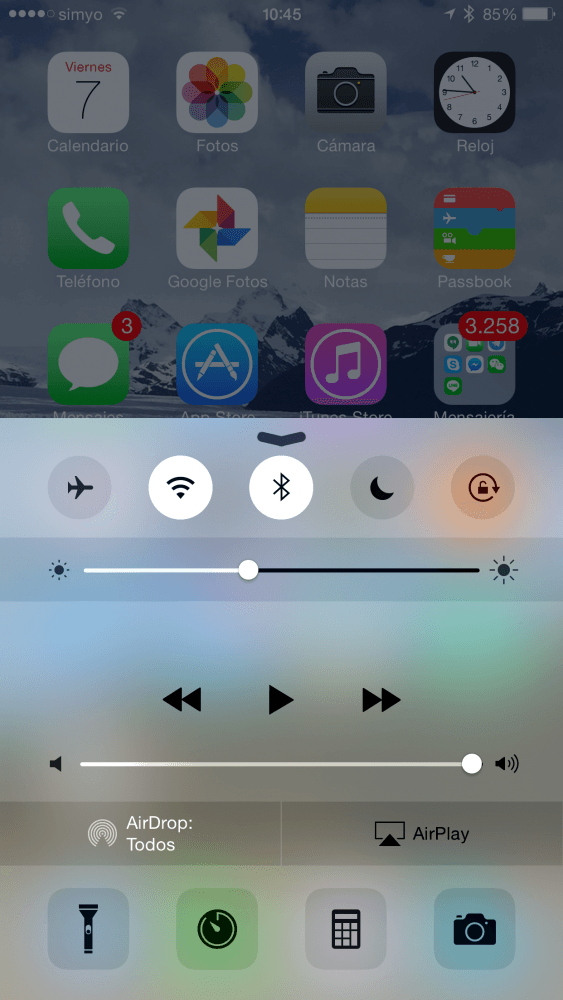
그런 다음 앱 사진 릴 또는 앨범에서 Mac으로 전송할 사진을 선택합니다. 공중 투하. 이렇게하려면 왼쪽 상단의 "선택"을 누르고 선택한 각 사진을 터치하면됩니다.
나중에 왼쪽 하단 여백에 표시되는 공유 버튼을 누릅니다.
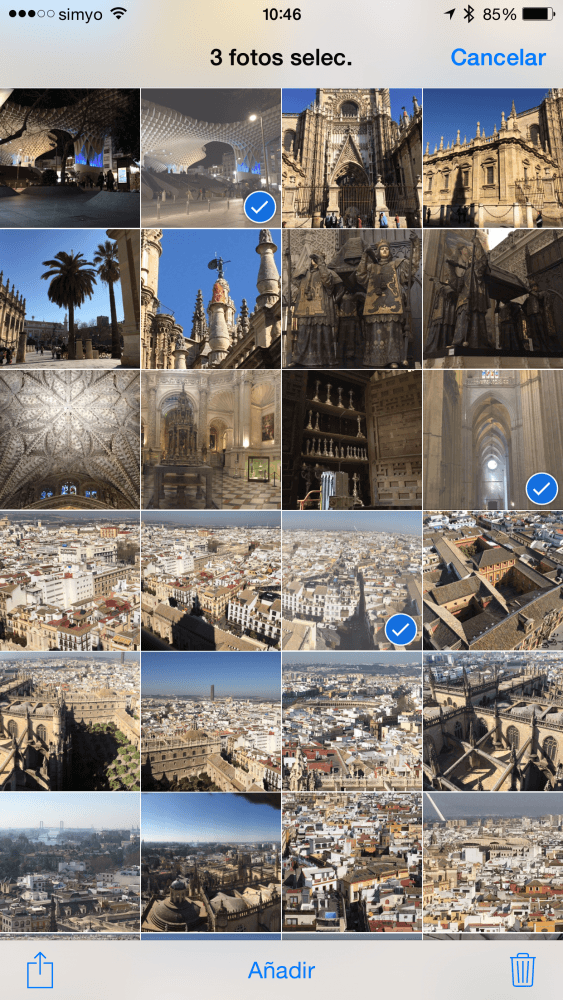
이제 공유 메뉴가 화면에 열립니다. 잠시 기다렸다가 Mac 나타날 때. 기술 덕분에 사진이 빠르게 전송됩니다. 공중 투하 Mac 다운로드 폴더에서 찾을 수 있습니다.
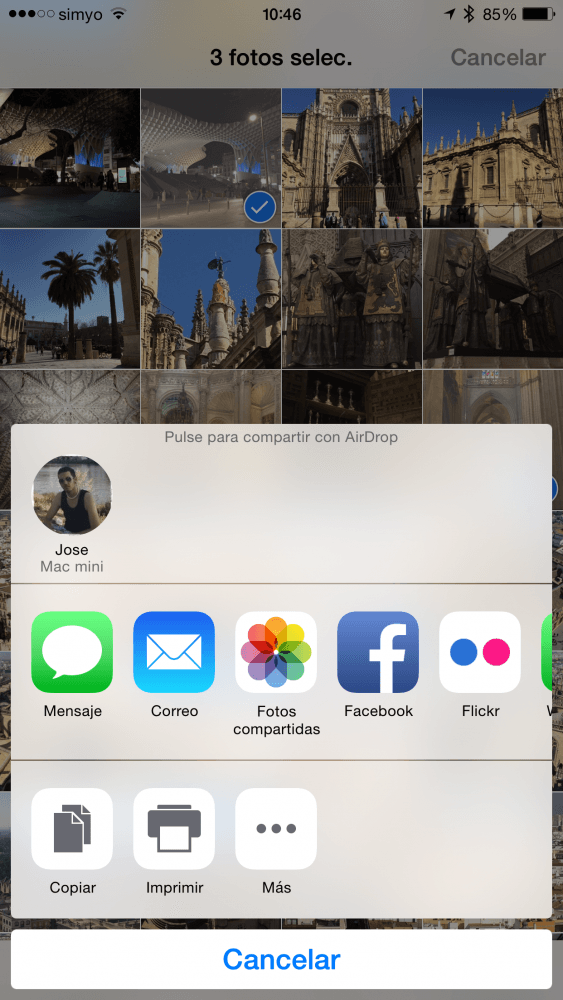
정확히 동일한 프로세스를 따르면 iPhone, iPad 및 iPod touch간에 사진을 전송할 수 있으며 사진을 Mac으로 전송할 수도 있습니다.
이 게시물이 마음에 들면 섹션에서 더 많은 팁, 트릭 및 자습서를 놓치지 마십시오. 자습서. 그리고 의심이 있다면 Applelised 질문 당신은 당신이 가진 모든 질문을 할 수있을 것이고 또한 다른 사용자들이 그들의 의심을 해소하도록 도울 수있을 것입니다.
아! 그리고 우리의 최신 팟 캐스트를 놓치지 마세요!
모든 Mac이 호환되는 것은 아닙니다. 6 년 중반부터 iPhone 2010+ 및 MacBook Pro를 사용하고 있으며 Airdrop은 지원되지 않습니다. 문안 인사